Otrzymaj bezpłatne skanowanie i sprawdź, czy twój komputer jest zainfekowany.
USUŃ TO TERAZAby korzystać z w pełni funkcjonalnego produktu, musisz kupić licencję na Combo Cleaner. Dostępny jest 7-dniowy bezpłatny okres próbny. Combo Cleaner jest własnością i jest zarządzane przez RCS LT, spółkę macierzystą PCRisk.
Instrukcje usuwania Fresh Outlook
Czym jest Fresh Outlook?
Według twórców (SuperWeb LLC), Fresh Outlook usprawnia przeglądanie Internetu, umożliwiając szeroką gamę przydatnych funkcji - "Jesteśmy pasjonatami poprawy sieci, zapewniając najlepsze narzędzia w celu zwiększenia doświadczenia przeglądania, od przeszukiwania sieci w celu porównania ofert online, aby znaleźć najlepsze ceny. Połączyliśmy wszystkie nasze wspaniałe pomysły w język pakietu produktów Fresh Outlook, BEZPŁATNY zestaw narzędzi, które działają, aby ulepszyć twoje doświadczenie przeglądania!". Obietnice te po prostu starają się zachęcić użytkowników do uwierzenia, że aplikacja ta jest uzasadniona i użyteczna. W rzeczywistości jest ona sklasyfikowana jako adware. Główną przyczyną tych negatywnych połączeń jest jej nieuczciwe zachowanie - Fresh Outlook wyświetla różne natrętne reklamy w Internecie i zbiera dane osobowe.
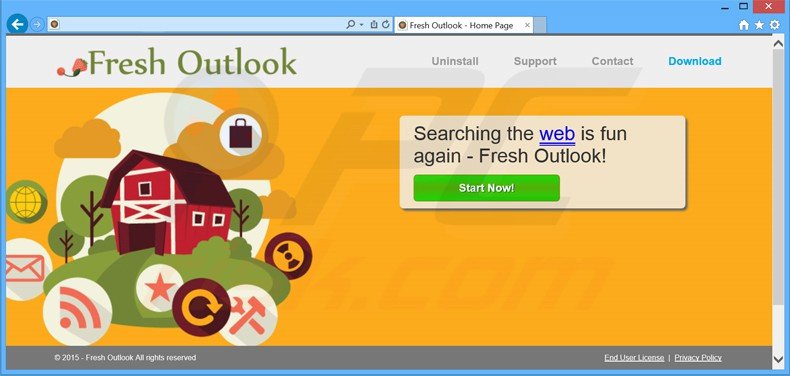
Adware Fresh Outlook zatrudnia wirtualną warstwę do wyświetlania treści graficznych na dowolnej odwiedzanej stronie internetowej. Należy pamiętać, że wyświetlana treść nie pochodzi z odwiedzanej strony. Niektóre reklamy są czasami otwierane w nowych kartach/oknach przeglądarki. Chociaż reklamy banerowe, pop-up, wyszukiwania, śródtekstowe, całostronicowe, przejściowe, kuponowe i inne generowane mogą się wydawać nieszkodliwe, mogą przekierować do fałszywych stron, powodując infekcje komputera. Ponadto, Fresh Outlook nieustannie monitoruje aktywność przeglądania Internetu i zbiera różne rodzaje informacji, które są przechowywane na serwerach zdalnych, a później udostępniane stronom trzecimi. Te informacje (na przykład adresy Protokołu Internetowego, odwiedzane strony internetowe, wprowadzone zapytania, przeglądane strony, geolokalizacje, zakupy online oraz pozostała aktywność komercyjna itd.) są w rzeczywistości danymi osobowymi (na przykład loginami/hasłami PayPal lub rachunku bankowego). Sytuacja ta może prowadzić do poważnych problemów prywatności, a nawet kradzieży tożsamości, ponieważ osoby trzecie nadużywają informacji do generowania przychodów. Z tych powodów powinieneś natychmiast odinstalować adware Fresh Outlook:
Oświadczenie Polityki prywatności Fresh Outlook w zakresie gromadzenia danych:
Udostępniamy lub sprzedajemy wyłącznie niepubliczne dane osobowe niepowiązanym stronom trzecim, gdy uważamy, że robienie tego jest dozwolone przez ciebie lub niniejszą Politykę Prywatności. Ponadto, firma może udostępniać dane osobowe naszym firmom nadrzędnym, zależnym lub powiązanym bez ograniczeń.
Fresh Outlook należy do rodziny identycznych aplikacji adware, opracowanych przez SuperWeb LLC pod różnymi nazwami. Jest to podjęta przez firmę próba zapobiegnięcia wykryciu przez uzasadnione programy antyspyware i antywirusowe. SquareTrace, BeepieBear, Sale Clipper i On Stage to tylko niektóre przykłady z aplikacji opracowanych przez SuperWeb LLC. Niestety, żadna nie zapewnia użytkownikom obiecanych funkcji - ich celem jest generowanie przychodów poprzez wyświetlanie reklam (poprzez model reklamy "Pay Per Click" - PPC) i udostępnianie informacji stronom trzecim.
Jak zainstalowałem Fresh Outlook na moim komputerze?
Fresh Outlook jest rozprowadzany przez zwodniczą metodę marketingu oprogramowania o nazwie "sprzedaż wiązana" - potajemną instalację aplikacji firm trzecich (zwykle fałszywych) z wybranym (często bezpłatnym) oprogramowaniem. Metoda ta jest skuteczna, ponieważ wielu użytkowników nie zwraca wystarczającej uwagi podczas procesów pobierania i instalowania oprogramowania. Najwięcej użytkowników pomija kroki pobierania/instalacji, przez co nieumyślnie instalują oprogramowanie firm trzecich, które może być ukryte we "Własnych" lub "Zaawansowanych" opcjach.
Jak uniknąć instalacji potencjalnie niepożądanych aplikacji?
Pobieraj pożądane oprogramowanie z zaufanego źródła – zwykle z oficjalnej strony internetowej. Jeśli pobierasz ze strony z freeware do pobrania, wybierz bezpośredni link zamiast używać menedżerów pobierania (są one wykorzystywane do zarabiania na ruchu i bezpłatnych usługach stron internetowych z freeware do pobrania). Chociaż menedżerowie pobierania rzekomo ułatwiają procedurę, są one wykorzystywane wyłącznie do dystrybucji oprogramowania firm trzecich. Dlatego należy zawsze sprawdzić każdy etap procedury pobierania, aby upewnić się, że tylko wybrane oprogramowanie zostało pobrane. Ponadto, należy instalować pobrane oprogramowanie przy użyciu "Niestandardowych" lub "Zaawansowanych" opcji instalacji, a nie "Szybkich" lub "Typowych" - to ujawni wszelkie oprogramowanie firm trzecich wymienione w instalacji i pozwoli na jego anulowanie.
Podstępne instalatory bezpłatnego oprogramowania stosowane w dystrybucji adware Fresh Outlook:
Konfiguracja instalatora adware Fresh Outlook:
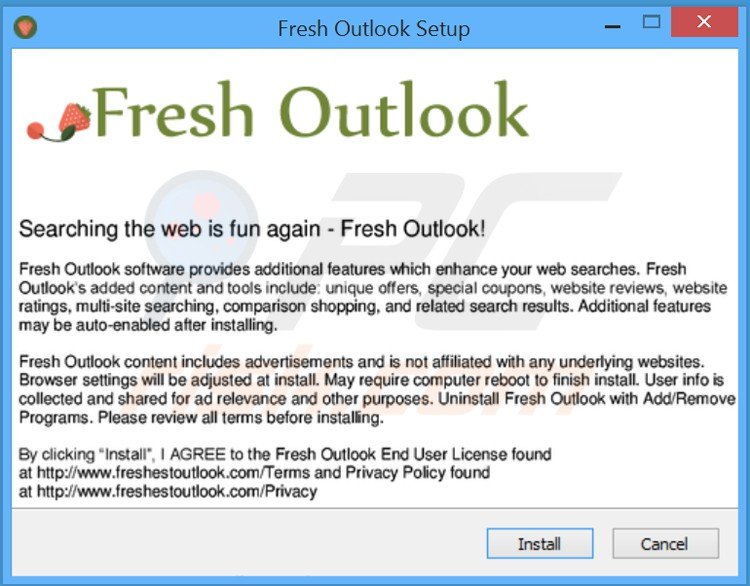
Adware Fresh Outlook generujące natrętne reklamy online (oznaczone jako 'Ads by Fresh Outlook'):
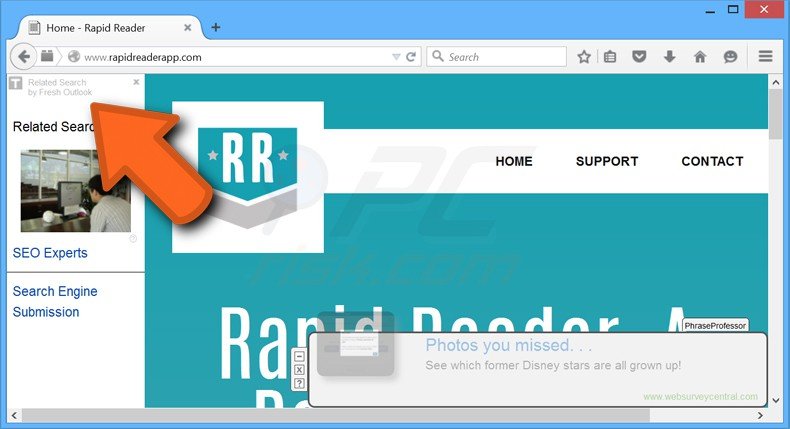
Natychmiastowe automatyczne usunięcie malware:
Ręczne usuwanie zagrożenia może być długim i skomplikowanym procesem, który wymaga zaawansowanych umiejętności obsługi komputera. Combo Cleaner to profesjonalne narzędzie do automatycznego usuwania malware, które jest zalecane do pozbycia się złośliwego oprogramowania. Pobierz je, klikając poniższy przycisk:
POBIERZ Combo CleanerPobierając jakiekolwiek oprogramowanie wyszczególnione na tej stronie zgadzasz się z naszą Polityką prywatności oraz Regulaminem. Aby korzystać z w pełni funkcjonalnego produktu, musisz kupić licencję na Combo Cleaner. Dostępny jest 7-dniowy bezpłatny okres próbny. Combo Cleaner jest własnością i jest zarządzane przez RCS LT, spółkę macierzystą PCRisk.
Szybkie menu:
- Czym jest Fresh Outlook?
- KROK 1. Deinstalacja aplikacji Fresh Outlook przy użyciu Panelu sterowania.
- KROK 2. Usuwanie adware Fresh Outlook z Internet Explorer.
- KROK 3. Usuwanie reklam Fresh Outlook z Google Chrome.
- KROK 4. Usuwanie 'Ads by Fresh Outlook' z Mozilla Firefox.
- KROK 5. Usuwanie reklam Fresh Outlook z Safari.
- KROK 6. Usuwanie złośliwych rozszerzeń z Microsoft Edge.
Usuwanie adware Fresh Outlook:
Użytkownicy Windows 10:

Kliknij prawym przyciskiem myszy w lewym dolnym rogu ekranu i w menu szybkiego dostępu wybierz Panel sterowania. W otwartym oknie wybierz Programy i funkcje.
Użytkownicy Windows 7:

Kliknij Start ("logo Windows" w lewym dolnym rogu pulpitu) i wybierz Panel sterowania. Zlokalizuj Programy i funkcje.
Użytkownicy macOS (OSX):

Kliknij Finder i w otwartym oknie wybierz Aplikacje. Przeciągnij aplikację z folderu Aplikacje do kosza (zlokalizowanego w Twoim Docku), a następnie kliknij prawym przyciskiem ikonę Kosza i wybierz Opróżnij kosz.
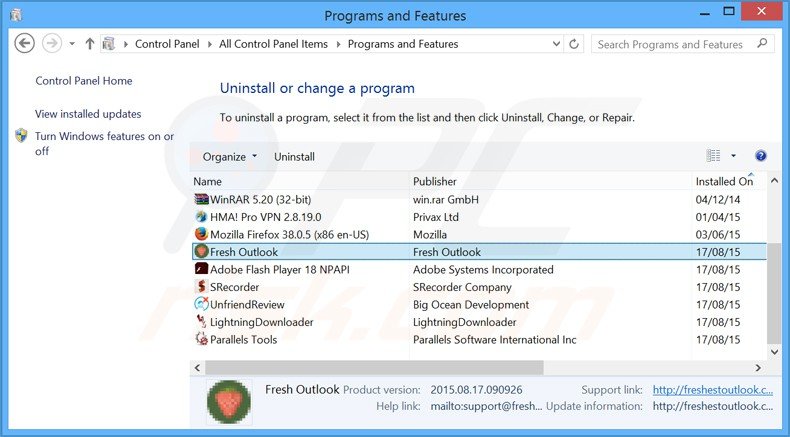
W oknie odinstalowywania programów spójrz na "Fresh Outlook", wybierz ten wpis i kliknij przycisk "Odinstaluj" lub "Usuń".
Po odinstalowaniu potencjalnie niechcianego programu, który powoduje reklamy Fresh Outlook, przeskanuj swój komputer pod kątem wszelkich pozostawionych niepożądanych składników. Zalecane oprogramowanie usuwania malware.
POBIERZ narzędzie do usuwania złośliwego oprogramowania
Combo Cleaner sprawdza, czy twój komputer został zainfekowany. Aby korzystać z w pełni funkcjonalnego produktu, musisz kupić licencję na Combo Cleaner. Dostępny jest 7-dniowy bezpłatny okres próbny. Combo Cleaner jest własnością i jest zarządzane przez RCS LT, spółkę macierzystą PCRisk.
Usuwanie adware Fresh Outlook z przeglądarek internetowych:
Film pokazujący jak usunąć potencjalnie niechciane dodatki przeglądarki:
 Usuwanie złośliwych dodatków z Internet Explorer:
Usuwanie złośliwych dodatków z Internet Explorer:
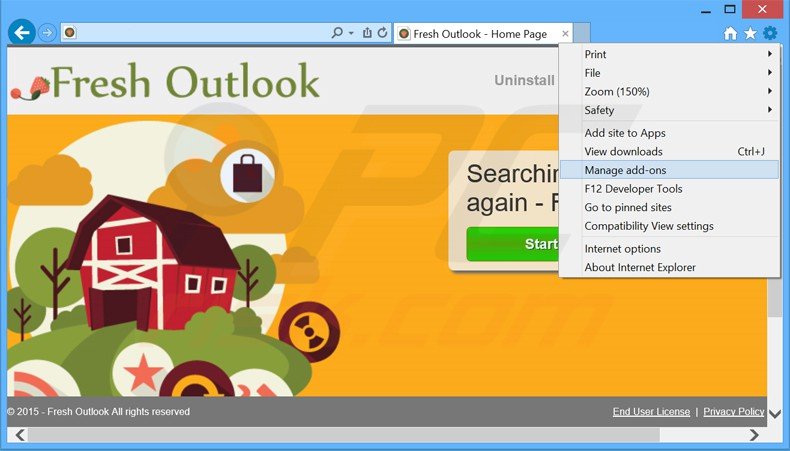
Kliknij na ikonę "koła zębatego" ![]() (w prawym górnym rogu przeglądarki Internet Explorer) i wybierz "Zarządzaj dodatkami". Spójrz na "Fresh Outlook", wybierz ten wpis i kliknij "Usuń".
(w prawym górnym rogu przeglądarki Internet Explorer) i wybierz "Zarządzaj dodatkami". Spójrz na "Fresh Outlook", wybierz ten wpis i kliknij "Usuń".
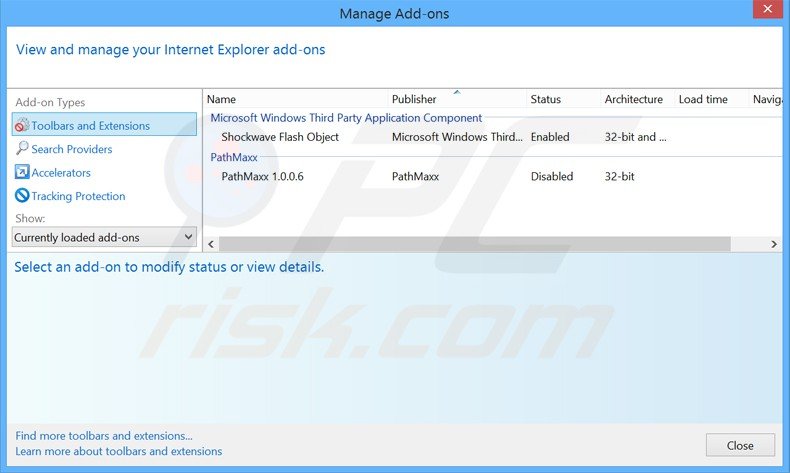
Metoda opcjonalna:
Jeśli nadal występują problemy z usunięciem reklamy fresh outlook, możesz zresetować ustawienia programu Internet Explorer do domyślnych.
Użytkownicy Windows XP: Kliknij Start i kliknij Uruchom. W otwartym oknie wpisz inetcpl.cpl. W otwartym oknie kliknij na zakładkę Zaawansowane, a następnie kliknij Reset.

Użytkownicy Windows Vista i Windows 7: Kliknij logo systemu Windows, w polu wyszukiwania wpisz inetcpl.cpl i kliknij enter. W otwartym oknie kliknij na zakładkę Zaawansowane, a następnie kliknij Reset.

Użytkownicy Windows 8: Otwórz Internet Explorer i kliknij ikonę koła zębatego. Wybierz Opcje internetowe.

W otwartym oknie wybierz zakładkę Zaawansowane.

Kliknij przycisk Reset.

Potwierdź, że chcesz przywrócić ustawienia domyślne przeglądarki Internet Explorer, klikając przycisk Reset.

 Usuwanie złośliwych rozszerzeń z Google Chrome:
Usuwanie złośliwych rozszerzeń z Google Chrome:
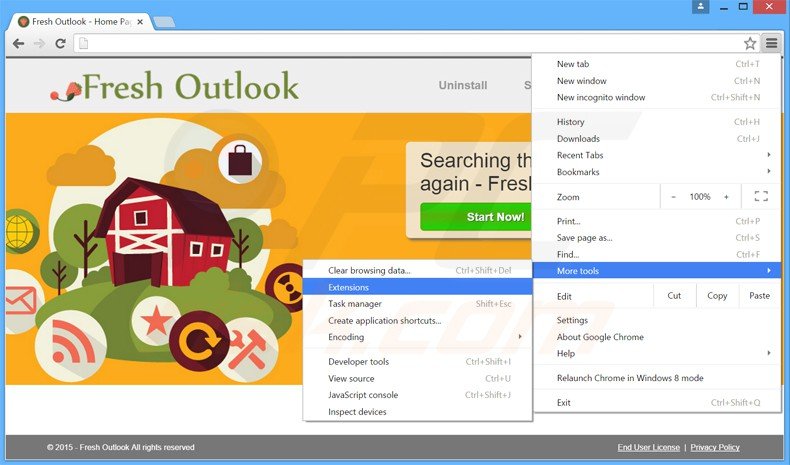
Kliknij na ikonę menu Chrome ![]() (w prawym górnym rogu przeglądarki Google Chrome), wybierz "Narzędzia" i kliknij na "Rozszerzenia". Zlokalizuj "Fresh Outlook", wybierz ten wpis i kliknij ikonę kosza.
(w prawym górnym rogu przeglądarki Google Chrome), wybierz "Narzędzia" i kliknij na "Rozszerzenia". Zlokalizuj "Fresh Outlook", wybierz ten wpis i kliknij ikonę kosza.
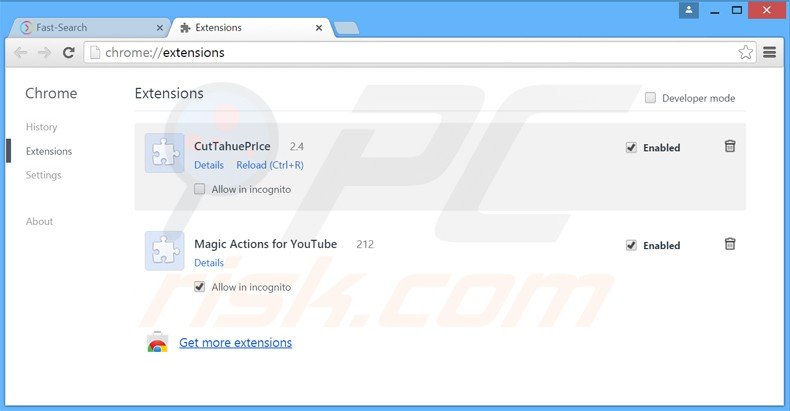
Metoda opcjonalna:
Jeśli nadal masz problem z usunięciem reklamy fresh outlook, przywróć ustawienia swojej przeglądarki Google Chrome. Kliknij ikonę menu Chrome ![]() (w prawym górnym rogu Google Chrome) i wybierz Ustawienia. Przewiń w dół do dołu ekranu. Kliknij link Zaawansowane….
(w prawym górnym rogu Google Chrome) i wybierz Ustawienia. Przewiń w dół do dołu ekranu. Kliknij link Zaawansowane….

Po przewinięciu do dołu ekranu, kliknij przycisk Resetuj (Przywróć ustawienia do wartości domyślnych).

W otwartym oknie potwierdź, że chcesz przywrócić ustawienia Google Chrome do wartości domyślnych klikając przycisk Resetuj.

 Usuwanie złośliwych wtyczek z Mozilla Firefox:
Usuwanie złośliwych wtyczek z Mozilla Firefox:
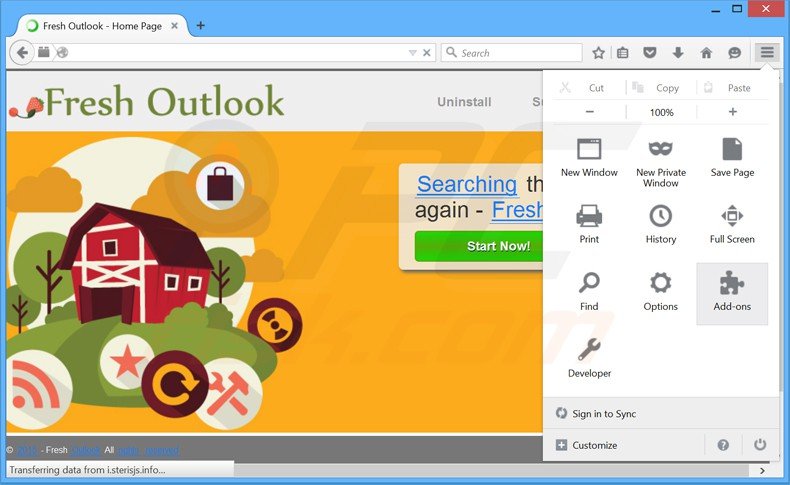
Kliknij menu Firefox ![]() (w prawym górnym rogu okna głównego) i wybierz "Dodatki". Kliknij na "Rozszerzenia" i w otwartym oknie usuń "Fresh Outlook".
(w prawym górnym rogu okna głównego) i wybierz "Dodatki". Kliknij na "Rozszerzenia" i w otwartym oknie usuń "Fresh Outlook".
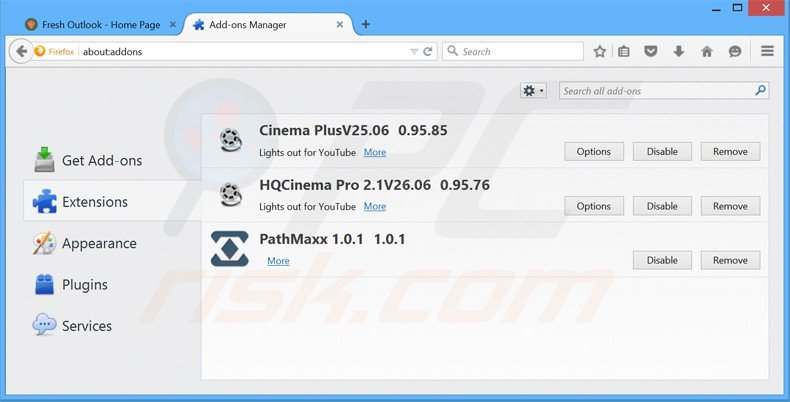
Metoda opcjonalna:
Użytkownicy komputerów, którzy mają problemy z usunięciem reklamy fresh outlook, mogą zresetować ustawienia Mozilla Firefox do domyślnych.
Otwórz Mozilla Firefox i w prawym górnym rogu okna głównego kliknij menu Firefox ![]() . W otworzonym menu kliknij na ikonę Otwórz Menu Pomoc
. W otworzonym menu kliknij na ikonę Otwórz Menu Pomoc![]() .
.

Wybierz Informacje dotyczące rozwiązywania problemów.

W otwartym oknie kliknij na przycisk Reset Firefox.

W otwartym oknie potwierdź, że chcesz zresetować ustawienia Mozilla Firefox do domyślnych klikając przycisk Reset.

 Usuwanie złośliwych rozszerzeń z Safari:
Usuwanie złośliwych rozszerzeń z Safari:

Upewnij się, że Twoja przeglądarka Safari jest aktywna, kliknij menu Safari i wybierz Preferencje....

W otwartym oknie kliknij rozszerzenia, zlokalizuj wszelkie ostatnio zainstalowane podejrzane rozszerzenia, wybierz je i kliknij Odinstaluj.
Metoda opcjonalna:
Upewnij się, że Twoja przeglądarka Safari jest aktywna i kliknij menu Safari. Z rozwijanego menu wybierz Wyczyść historię i dane witryn...

W otwartym oknie wybierz całą historię i kliknij przycisk wyczyść historię.

 Usuwanie złośliwych rozszerzeń z Microsoft Edge:
Usuwanie złośliwych rozszerzeń z Microsoft Edge:

Kliknij ikonę menu Edge ![]() (w prawym górnym rogu Microsoft Edge) i wybierz "Rozszerzenia". Znajdź wszystkie ostatnio zainstalowane podejrzane dodatki przeglądarki i kliknij "Usuń" pod ich nazwami.
(w prawym górnym rogu Microsoft Edge) i wybierz "Rozszerzenia". Znajdź wszystkie ostatnio zainstalowane podejrzane dodatki przeglądarki i kliknij "Usuń" pod ich nazwami.

Metoda opcjonalna:
Jeśli nadal masz problemy z usunięciem aktualizacji modułu Microsoft Edge przywróć ustawienia przeglądarki Microsoft Edge. Kliknij ikonę menu Edge ![]() (w prawym górnym rogu Microsoft Edge) i wybierz Ustawienia.
(w prawym górnym rogu Microsoft Edge) i wybierz Ustawienia.

W otwartym menu ustawień wybierz Przywróć ustawienia.

Wybierz Przywróć ustawienia do ich wartości domyślnych. W otwartym oknie potwierdź, że chcesz przywrócić ustawienia Microsoft Edge do domyślnych, klikając przycisk Przywróć.

- Jeśli to nie pomogło, postępuj zgodnie z tymi alternatywnymi instrukcjami wyjaśniającymi, jak przywrócić przeglądarkę Microsoft Edge.
Podsumowanie:
 Najpopularniejsze adware i potencjalnie niechciane aplikacje infiltrują przeglądarki internetowe użytkownika poprzez pobrania bezpłatnego oprogramowania. Zauważ, że najbezpieczniejszym źródłem pobierania freeware są strony internetowe jego twórców. Aby uniknąć instalacji adware bądź bardzo uważny podczas pobierania i instalowania bezpłatnego oprogramowania. Podczas instalacji już pobranego freeware, wybierz Własne lub Zaawansowane opcje instalacji - ten krok pokaże wszystkie potencjalnie niepożądane aplikacje, które są instalowane wraz z wybranym bezpłatnym programem.
Najpopularniejsze adware i potencjalnie niechciane aplikacje infiltrują przeglądarki internetowe użytkownika poprzez pobrania bezpłatnego oprogramowania. Zauważ, że najbezpieczniejszym źródłem pobierania freeware są strony internetowe jego twórców. Aby uniknąć instalacji adware bądź bardzo uważny podczas pobierania i instalowania bezpłatnego oprogramowania. Podczas instalacji już pobranego freeware, wybierz Własne lub Zaawansowane opcje instalacji - ten krok pokaże wszystkie potencjalnie niepożądane aplikacje, które są instalowane wraz z wybranym bezpłatnym programem.
Pomoc usuwania:
Jeśli masz problemy podczas próby usunięcia adware reklamy fresh outlook ze swojego komputera, powinieneś zwrócić się o pomoc na naszym forum usuwania malware.
Opublikuj komentarz:
Jeśli masz dodatkowe informacje na temat reklamy fresh outlook lub jego usunięcia, prosimy podziel się swoją wiedzą w sekcji komentarzy poniżej.
Źródło: https://www.pcrisk.com/removal-guides/9118-fresh-outlook-adware
Udostępnij:

Tomas Meskauskas
Ekspert ds. bezpieczeństwa, profesjonalny analityk złośliwego oprogramowania
Jestem pasjonatem bezpieczeństwa komputerowego i technologii. Posiadam ponad 10-letnie doświadczenie w różnych firmach zajmujących się rozwiązywaniem problemów technicznych i bezpieczeństwem Internetu. Od 2010 roku pracuję jako autor i redaktor Pcrisk. Śledź mnie na Twitter i LinkedIn, aby być na bieżąco z najnowszymi zagrożeniami bezpieczeństwa online.
Portal bezpieczeństwa PCrisk jest prowadzony przez firmę RCS LT.
Połączone siły badaczy bezpieczeństwa pomagają edukować użytkowników komputerów na temat najnowszych zagrożeń bezpieczeństwa w Internecie. Więcej informacji o firmie RCS LT.
Nasze poradniki usuwania malware są bezpłatne. Jednak, jeśli chciałbyś nas wspomóc, prosimy o przesłanie nam dotacji.
Przekaż darowiznęPortal bezpieczeństwa PCrisk jest prowadzony przez firmę RCS LT.
Połączone siły badaczy bezpieczeństwa pomagają edukować użytkowników komputerów na temat najnowszych zagrożeń bezpieczeństwa w Internecie. Więcej informacji o firmie RCS LT.
Nasze poradniki usuwania malware są bezpłatne. Jednak, jeśli chciałbyś nas wspomóc, prosimy o przesłanie nam dotacji.
Przekaż darowiznę
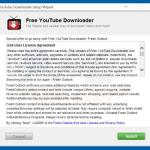
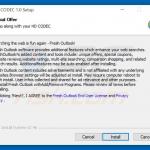
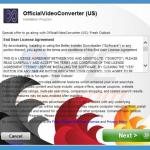
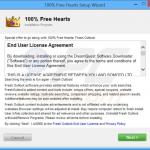
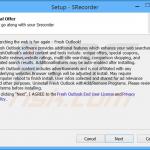
▼ Pokaż dyskusję